- Administration
- Gestion des sites
- Ajouter des membres au site
Ajouter des membres au site
Comment ajouter des membres aux sites via l'application Web ?Quelles sont les différences entre un responsable de site et un membre de site ?
Les Responsables et membres sont deux types distincts d'adhésion à un site qui peuvent vous aider à déléguer la gestion des utilisateurs et à offrir une expérience plus pertinente aux équipes de terrain.
Lorsque vous ajoutez un utilisateur en tant que responsable ou membre d'un site, tenez compte des différences suivantes entre les deux types d'adhésion :
Responsable | Membre | |
|---|---|---|
Rôle | Un responsable est quelqu'un qui est censé être responsable de la gestion des adhésions et des autres responsables dans leurs sites, sans la responsabilité d'attribuer des tâches ou le bruit d'avoir accès à des entités comme les modèles et cours sur l'ensemble de la plateforme. | Un membre est une personne censée avoir accès à des entités, telles que les modèles et cours, sur l'ensemble de la plateforme et se voir attribuer des tâches, telles que des plannings d'inspection, à terminer. |
Expérience | En tant que responsable d'un site, vous pouvez : - Ajouter un autre utilisateur au site en tant que responsable ou membre. - Supprimer un responsable ou un membre existant du site. | En tant que membre d'un site, vous pouvez : • Accédez à toutes les entités partagées avec le site, telles que les modèles, inspections, et bien d'autres encore. • Terminez les tâches attribuées au site, telles que les actions, cours, et bien d'autres encore. |
Les utilisateurs de tout type de licence peuvent être ajoutés à un site en tant que membres ou responsables, et un utilisateur peut être à la fois responsable et membre d'un site.
Chaque utilisateur ne peut être ajouté qu'à un maximum de 40 sites en tant que membres ou responsables. Toutefois, un utilisateur peut être à la fois membre de 40 sites et responsable de 40 sites.
Si un utilisateur doit être membre ou responsable direct de plus de 40 sites, vous pouvez ajouter des niveaux ou grouper des sites, puis ajouter l'utilisateur aux nouveaux niveaux pour qu'il devienne membre ou responsable hérité de tous les sites inférieurs.
Si vous avez l'autorisation Autorisation « Gestion de la plateforme : sites », vous pouvez gérer l'adhésion de tous les sites de votre organisation.
Façons d'ajouter des membres au site
Vous pouvez ajouter des membres de site de six façons :
Ajouter via la liste des sites : C'est la meilleure façon d'ajouter plusieurs membres à un seul site ou niveau.
Ajouter via le profil d'un utilisateur : C'est la meilleure façon d'ajouter un seul utilisateur à plusieurs sites ou niveaux. Cette méthode nécessite l'autorisation « Gestion de la plateforme : Utilisateurs ».
Ajouter via le profil d'un site ou d'un niveau : C'est une autre façon d'ajouter plusieurs membres à un seul site ou niveau.
Ajouter de façon groupée via la liste des sites : C'est la meilleure façon d'ajouter plusieurs membres à plusieurs niveaux.
Ajouter de façon groupée via la matrice du site : C'est une autre façon d'ajouter plusieurs membres à plusieurs niveaux.
Ajouter par téléchargement CSV : C'est une autre façon d'ajouter plusieurs membres à plusieurs niveaux.
Ajouter un utilisateur à un site ou à un niveau
Cliquez sur le nom de votre organisation en bas à gauche de la page et sélectionnez Sites.
Cliquez sur
à droite du nom du site ou du niveau.
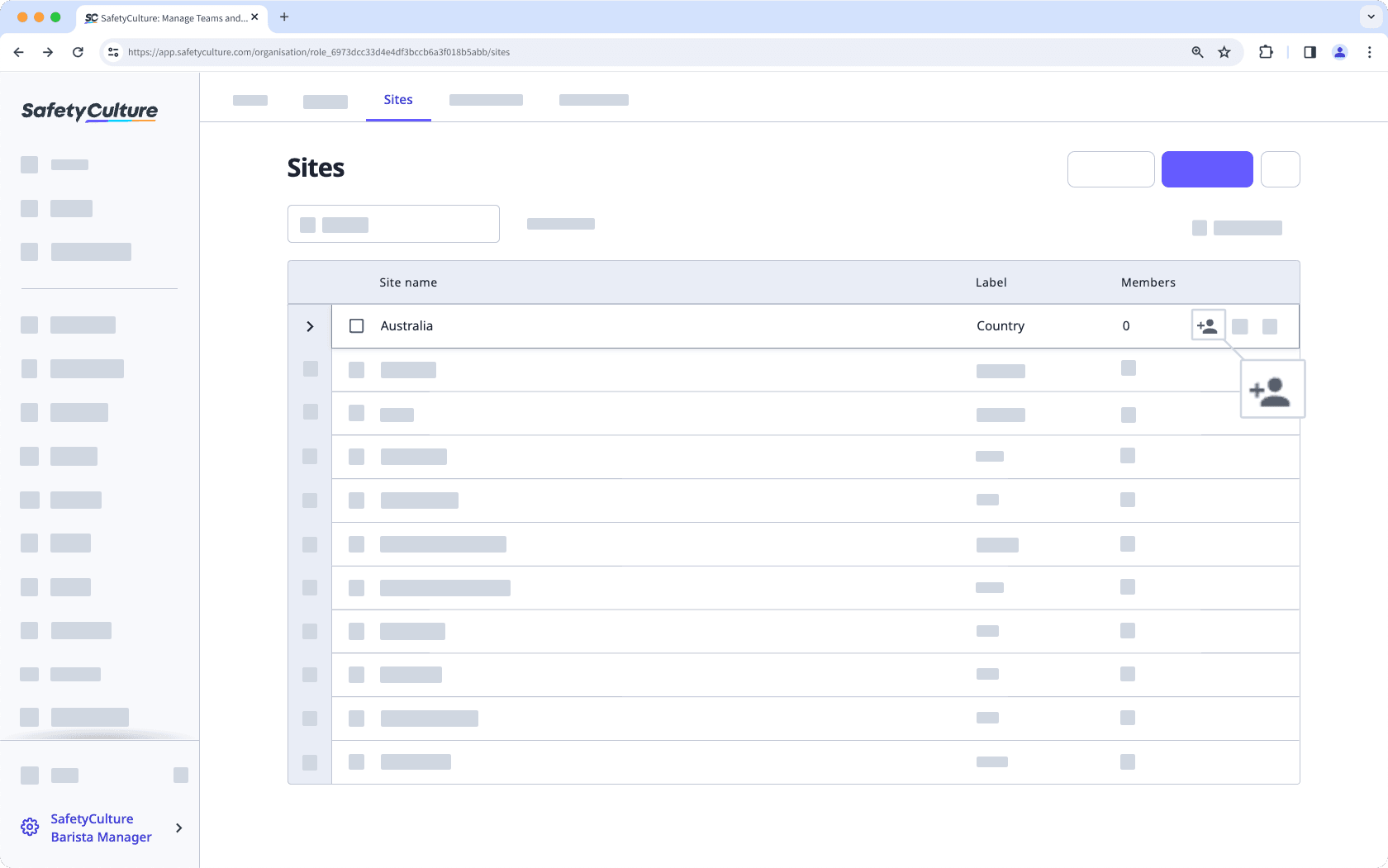
Dans le panneau latéral, cliquez sur le menu déroulant et sélectionnez les utilisateurs en conséquence.
Cliquez sur Terminé.
Cliquez sur Enregistrer et appliquer.
Cliquez sur le nom de votre organisation en bas à gauche de la page et sélectionnez Sites.
Cliquez sur le nom du site ou du niveau.
Sélectionnez l'onglet Membres et cliquez sur Membres sur le côté droit. Membres
Dans le panneau latéral, cliquez sur le menu déroulant et sélectionnez les utilisateurs en conséquence.
Cliquez sur Terminé.
Cliquez sur Enregistrer et appliquer.
Ajouter un utilisateur à plusieurs sites ou niveaux
Cliquez sur le nom de votre organisation en bas à gauche de la page et sélectionnez Utilisateurs.
Cliquez sur le nom de l'utilisateur.
Cliquez sur
Paramètres en haut à droite de la page.
Sélectionnez l'onglet Sitesau-dessus de la case « Détails ».
Cliquez sur Ajouter un utilisateur aux sitesà droite.
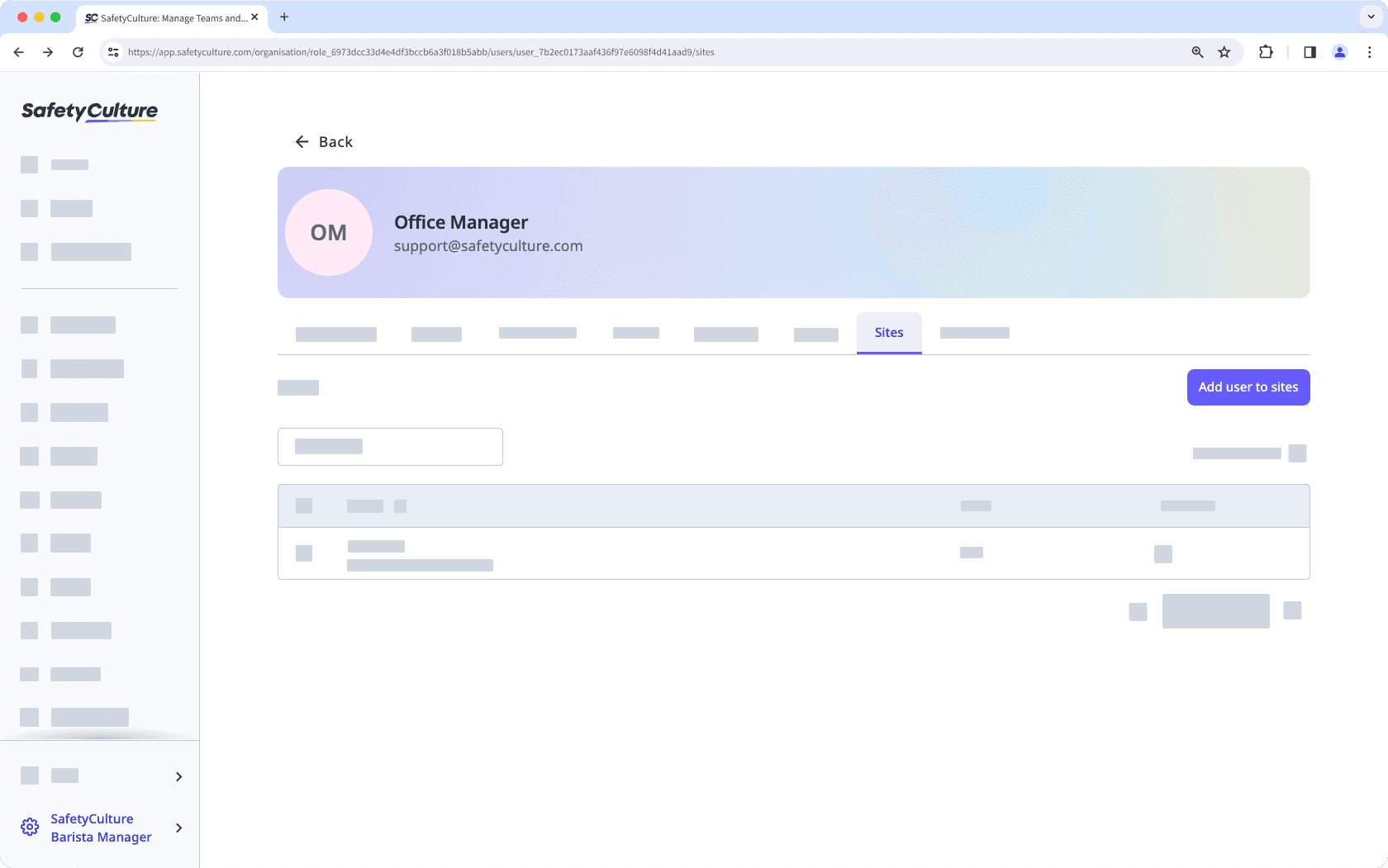
Dans le panneau latéral, cliquez sur le menu déroulant et sélectionnez les sites ou les niveaux correspondants.
Cliquez sur Terminé.
Cliquez sur Enregistrer et appliquer.
Ajouter plusieurs utilisateurs à plusieurs sites ou niveaux
Cliquez sur le nom de votre organisation en bas à gauche de la page et sélectionnez Sites.
Cochez les cases des sites ou des niveaux et cliquez sur
Ajouter des utilisateurs au siteen bas à droite de la page.
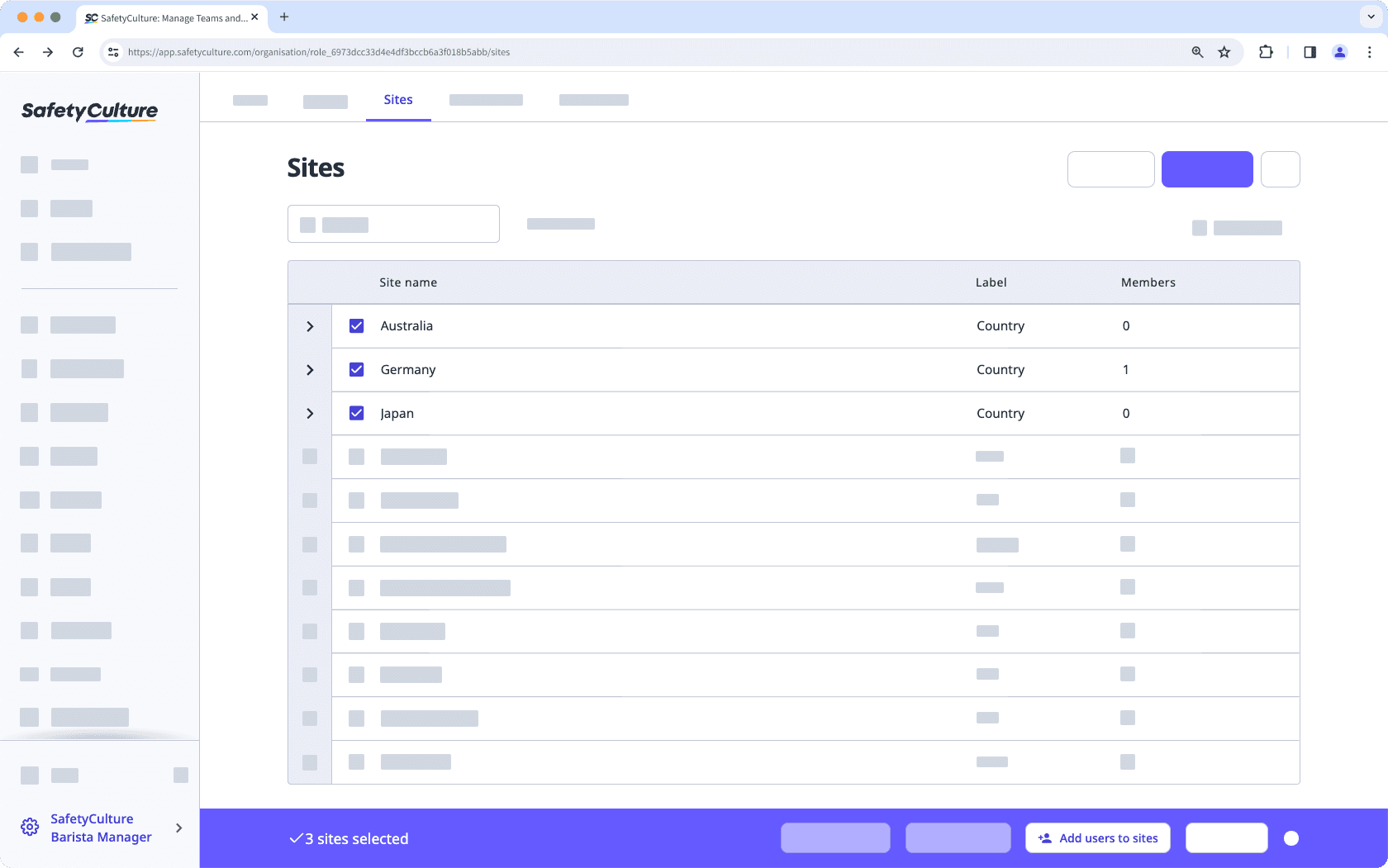
Dans le panneau latéral, cliquez sur le menu déroulant et sélectionnez les utilisateurs en conséquence.
Cliquez sur Terminé.
Cliquez sur Enregistrer et appliquer.
Ajout groupé ou suppression de membres dans des sites
Cliquez sur le nom de votre organisation en bas à gauche de la page et sélectionnez Sites.
Cliquez sur Matrice de site en haut à droite de la page.
Sur cette page, sous l'onglet de chaque niveau, les noms de sites sont disposés horizontalement et les noms d'utilisateurs sont listés verticalement, par ordre alphabétique.
Ajoutez ou supprimez des utilisateurs en utilisant les cases à cocher des sites respectifs. Vous pouvez utiliser le filtre pour réduire la liste ou cliquer sur l'utilisateur ou le site pour afficher les cases à cocher.
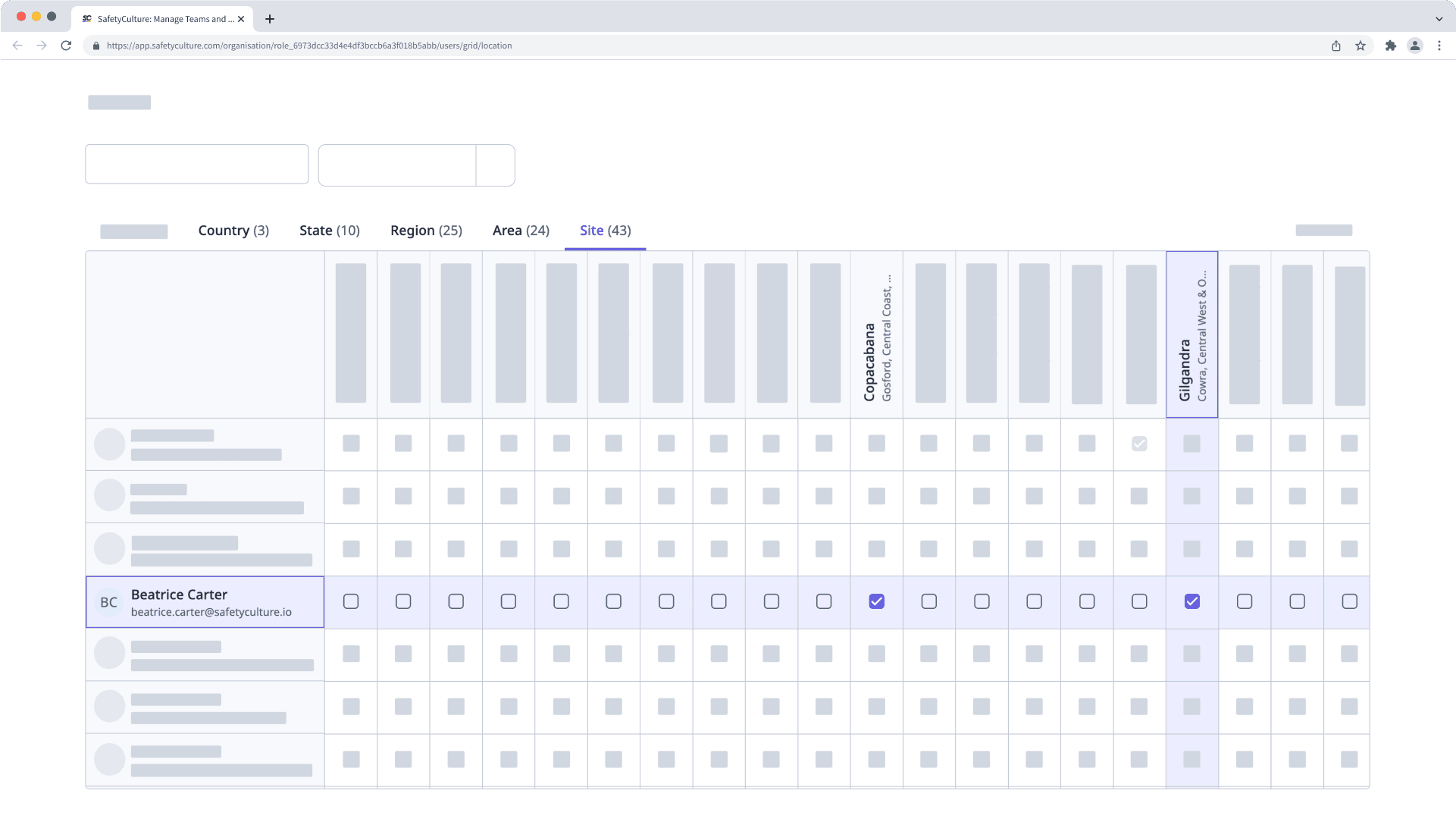
Les modifications sont enregistrées au fur et à mesure.
Ajouter des sites de façon groupée par importation CSV
Cliquez sur le nom de votre organisation en bas à gauche de la page et sélectionnez Sites.
Cliquez sur
en haut à droitede la page et sélectionnez
.
Téléchargez votre liste de sites au format CSV en cliquant sur Télécharger la liste des sites existants. Télécharger la liste des sites existants
Ajoutez des membres de site en saisissant leur e-mail dans la colonne « membres » de votre CSV, en les séparant par un point-virgule et un espace, puis enregistrez vos modifications.
Glissez-déposez votre fichier CSV dans le champ « Faites glisser votre fichier CSV ici » ou cliquez sur parcourir pour sélectionner le fichier dans le répertoire de votre ordinateur.
Faites correspondre vos en-têtes de colonne CSV avec les champs correspondants, puis cliquez sur Passer en revue les données.
Confirmez que vos données CSV ont été correctement téléchargées, puis cliquez sur Enregistrer et importer.
Lors de la mise à jour de sites existants via CSV, laissez la colonne membres inchangée afin d'éviter d'ajouter ou de supprimer des membres du site actuel.
Ajouter des membres à un site ou à un niveau
Cliquez sur le nom de votre organisation en bas à gauche de la page et sélectionnez Sites.
Cliquez sur le site ou le niveau auquel vous souhaitez ajouter des membres du groupe.
Cliquez sur Ajouter des membres de groupe en haut à droite de la page.
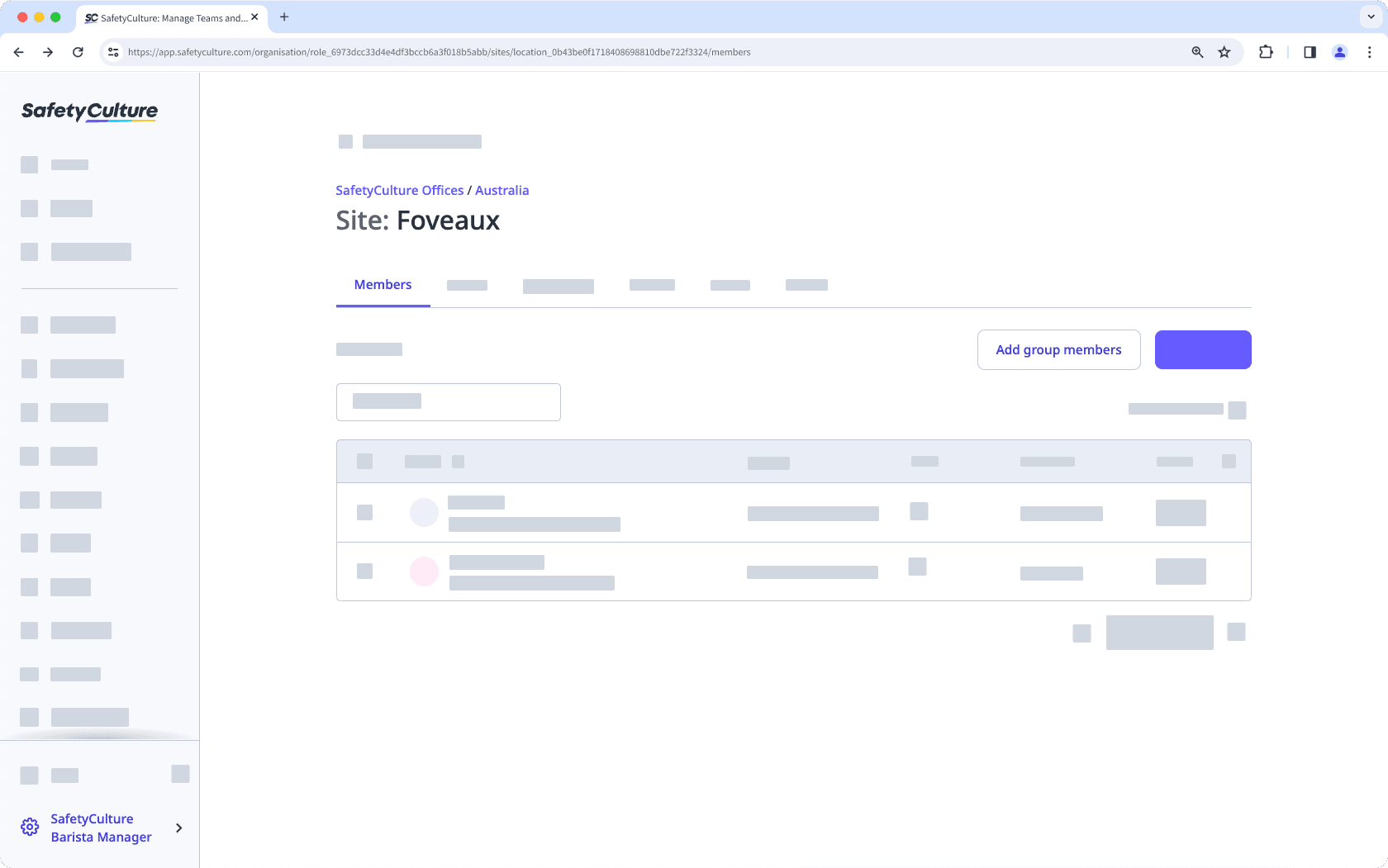
Dans le panneau latéral, sélectionnez les groupes que vous souhaitez ajouter en tant que membres du site et cliquez sur Enregistrer et appliquer.
Cette page vous a-t-elle été utile?
Merci pour votre commentaire.